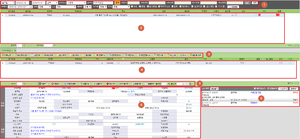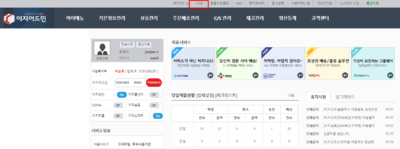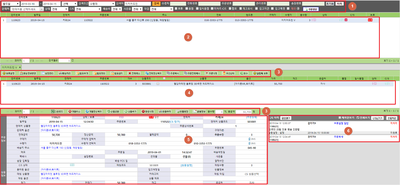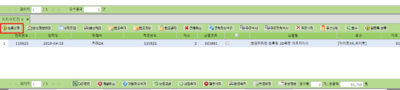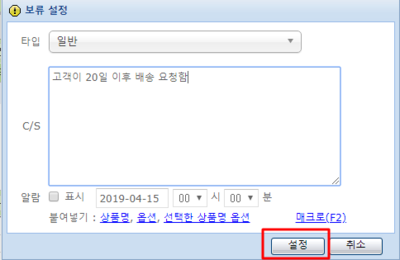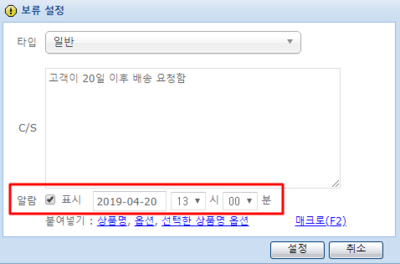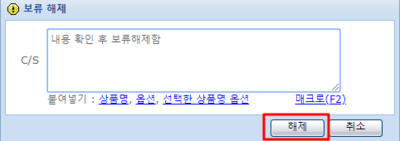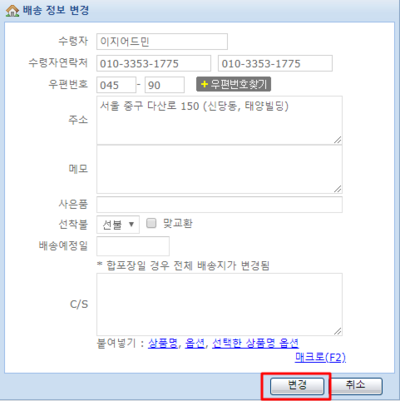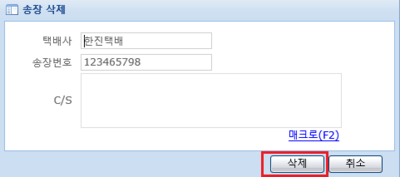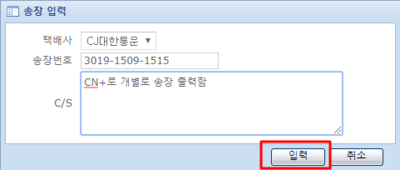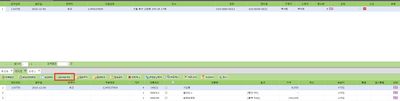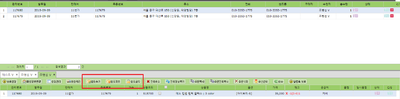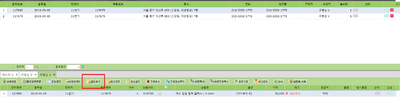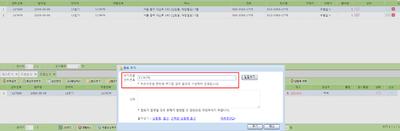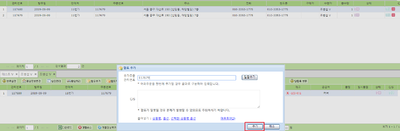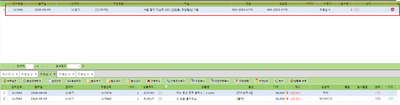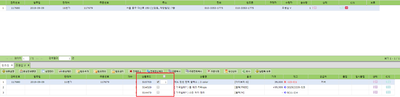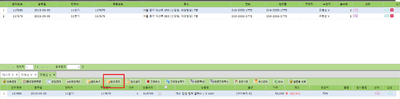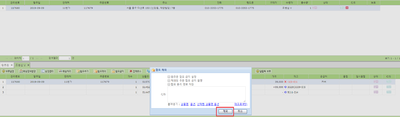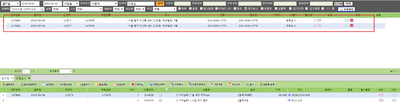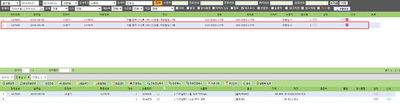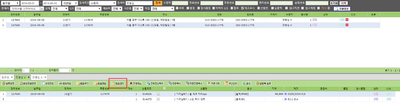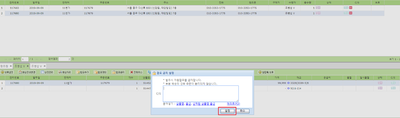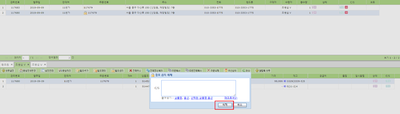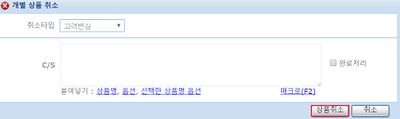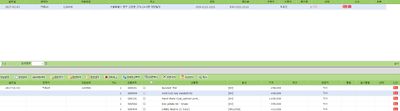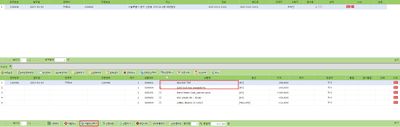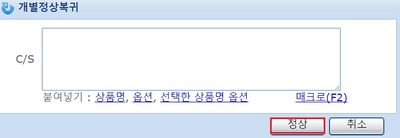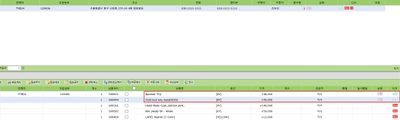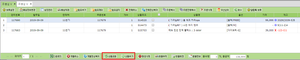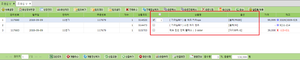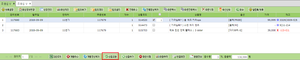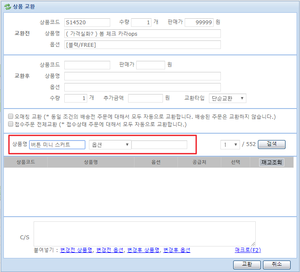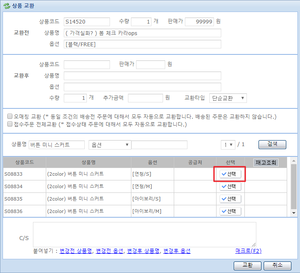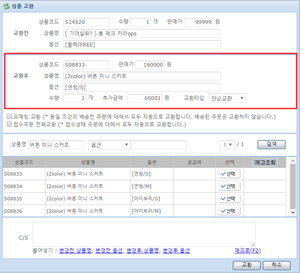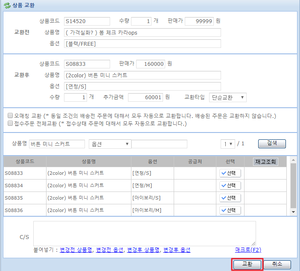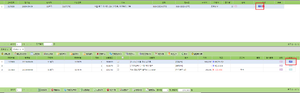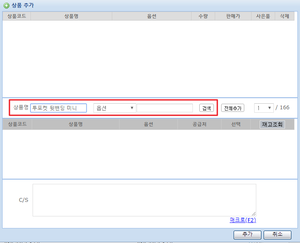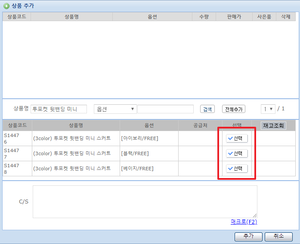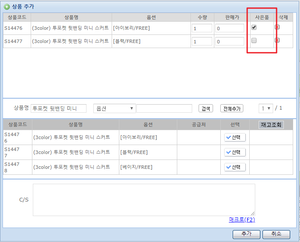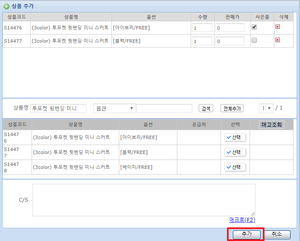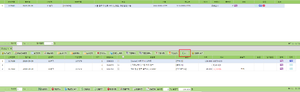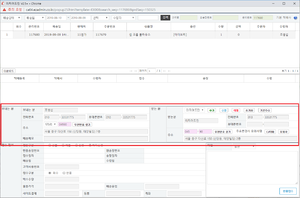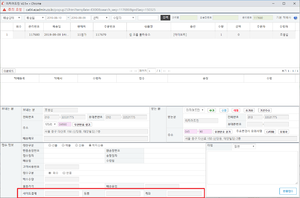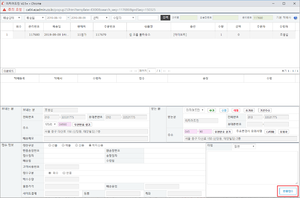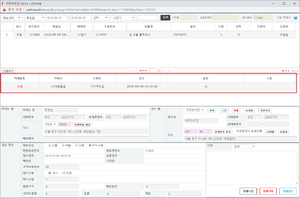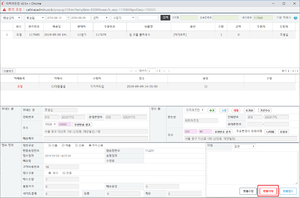"C/S-2"의 두 판 사이의 차이
| (다른 사용자 한 명의 중간 판 72개는 보이지 않습니다) | |||
| 17번째 줄: | 17번째 줄: | ||
* 상품 추가 및 교환 | * 상품 추가 및 교환 | ||
* 택배 회수 요청 | * 택배 회수 요청 | ||
| + | * 반품/재배송 처리 | ||
* 메시지 발송(SMS/카카오톡) | * 메시지 발송(SMS/카카오톡) | ||
<br/><br/><br/><br/> | <br/><br/><br/><br/> | ||
| − | [[파일:.png|300픽셀|오른쪽|섬네일|(확대하려면 클릭)]] | + | [[파일:jcs8.png|300픽셀|오른쪽|섬네일|(확대하려면 클릭)]] |
3. 이지어드민 CS창은 우측 참고 화면처럼 구성되어 있습니다. | 3. 이지어드민 CS창은 우측 참고 화면처럼 구성되어 있습니다. | ||
| − | * ① | + | * ① 검색조건 |
| − | * ② | + | * ② 검색조건에 해당하는 주문 |
| − | * ③ | + | * ③ 명령처리버튼 |
| − | * | + | * ④ 주문건에 해당하는 상품 |
| − | * | + | * ⑤ 주문상세정보(판매처 기반) |
| + | * ⑥ CS처리 이력 | ||
<br/><br/><br/><br/> | <br/><br/><br/><br/> | ||
| − | |||
4. 원활한 메뉴얼 이해를 돕기 위해 이지어드민상에서의 주문상태 숙지를 권장합니다. | 4. 원활한 메뉴얼 이해를 돕기 위해 이지어드민상에서의 주문상태 숙지를 권장합니다. | ||
{| class="wikitable" | {| class="wikitable" | ||
| 39번째 줄: | 40번째 줄: | ||
| 발주 || 이지어드민으로 신규주문이 수집된 상태 || CS 처리 불가. 다음 상태인 접수로 전환 필요 | | 발주 || 이지어드민으로 신규주문이 수집된 상태 || CS 처리 불가. 다음 상태인 접수로 전환 필요 | ||
|- | |- | ||
| − | | 접수 || | + | | 접수 || 주문배송관리 메뉴의 발주 4단계 과정을 완료한 상태 || 전반적인 CS 기능 적용 가능 |
|- | |- | ||
| − | | 송장 || 송장을 | + | | 송장 || 송장을 출력한 상태 || 접수상태와 유사하나 CS 처리 시 자동으로 주문에 보류 설정 |
|- | |- | ||
| − | | 배송 || | + | | 배송 || 출력한 송장을 이지어드민에서 배송처리한 상태 || 배송후 교환/취소, 회수 요청 등 일부 CS 기능만 가능 |
|} | |} | ||
| 59번째 줄: | 60번째 줄: | ||
|- | |- | ||
| valign=top| | | valign=top| | ||
| − | [[ | + | [[File:jcs1.png|thumb|오른쪽|400px|(확대하려면 클릭)]] |
| − | 1. 이지어드민 웹페이지 상단 C/S창을 | + | 1. 이지어드민 웹페이지 상단 '''C/S창을 클릭'''합니다. |
| + | |||
| + | |} | ||
| + | <br/><br/><br/><br/> | ||
| + | |||
| + | {|width="1200px" | ||
| + | |- | ||
| + | | valign=top| | ||
| + | [[File:jcs8.png|thumb|오른쪽|400px|(확대하려면 클릭)]] | ||
| + | * CS창은 다음과 같이 구성되어 있습니다. | ||
| + | ① 검색조건<br/> | ||
| + | ② 검색조건에 해당하는 주문<br/> | ||
| + | ③ 명령처리버튼<br/> | ||
| + | ④ 주문건에 해당하는 상품<br/> | ||
| + | ⑤ 주문상세정보(판매처 기반)<br/> | ||
| + | ⑥ CS처리 이력 | ||
|} | |} | ||
| 70번째 줄: | 86번째 줄: | ||
| valign=top| | | valign=top| | ||
| − | [[ | + | [[File:jcs2.png|thumb|오른쪽|400px|(확대하려면 클릭)]] |
| − | 2. 조건을 설정하고 검색 버튼을 | + | 2. 검색 조건을 설정하고 '''검색 버튼을 클릭'''합니다. |
| − | |||
|} | |} | ||
| 82번째 줄: | 97번째 줄: | ||
| valign=top| | | valign=top| | ||
| − | [[ | + | [[File:jcs3.png|thumb|오른쪽|400px|(확대하려면 클릭)]] |
| − | 3. | + | 3. 검색 조건에 해당하는 주문이 하단에 조회됩니다. |
|} | |} | ||
| 96번째 줄: | 111번째 줄: | ||
| valign=top| | | valign=top| | ||
| − | 1. 고객 요청 | + | 1. 고객 요청 사항 또는 배송을 내보내기에 앞서 확인이 필요한 주문을 '''배송 보류 설정이 가능'''합니다. |
* 접수/송장 상태인 주문만 보류 설정 가능 | * 접수/송장 상태인 주문만 보류 설정 가능 | ||
| − | * 보류 상태인 주문은 송장이 출력되어 있어도 보류 해제 시까지 배송 처리 불가 | + | * 보류 상태인 주문은 송장이 출력되어 있어도 '''보류 해제 시까지 배송 처리 불가''' |
* 이지어드민 환경설정을 통해 보류 상태인 주문은 송장이 출력되지 않도록 변경 가능 | * 이지어드민 환경설정을 통해 보류 상태인 주문은 송장이 출력되지 않도록 변경 가능 | ||
| − | + | <br/> | |
| + | * 2019/09 '''자동보류해제 기능이 추가''' 되었습니다. | ||
| + | [[자동보류해제]]기능 보러가기 | ||
|} | |} | ||
<br/><br/><br/><br/> | <br/><br/><br/><br/> | ||
| 109번째 줄: | 126번째 줄: | ||
| valign=top| | | valign=top| | ||
| − | [[File: | + | [[File:jcs4.png|thumb|오른쪽|400px|(확대하려면 클릭)]] |
2. '''보류설정 버튼을 클릭'''합니다. | 2. '''보류설정 버튼을 클릭'''합니다. | ||
| 120번째 줄: | 137번째 줄: | ||
| valign=top| | | valign=top| | ||
| − | [[File: | + | [[File:jcs5.png|thumb|400px|오른쪽|(확대하려면 클릭)]] |
| − | 3. ''' | + | 3. 보류설정창에서 '''보류 사유를 입력하고 설정 버튼을 클릭'''합니다. |
| + | * 해당 내용을 물류팀에 전달하지 않아도 배송 작업 시 이력 공유 가능 | ||
| + | |||
| + | |} | ||
| + | <br/><br/><br/><br/> | ||
| + | |||
| + | {|width="1200px" | ||
| + | |- | ||
| + | | valign=top| | ||
| + | |||
| + | [[File:jcs6.png|thumb|400px|오른쪽|(확대하려면 클릭)]] | ||
| + | * 알람 기능을 사용하면 지정한 일자에 '''입력한 내용으로 CS창 우측 상단에 알람 팝업 표시'''(하단 이미지 참조) | ||
|} | |} | ||
| 130번째 줄: | 158번째 줄: | ||
| valign=top| | | valign=top| | ||
| − | [[File: | + | [[File:jcs9.png|thumb|400px|오른쪽|(확대하려면 클릭)]] |
| − | * | + | * 표시된 '''팝업을 클릭'''하면 관련 주문건 자동 검색 |
|} | |} | ||
<br/><br/><br/><br/> | <br/><br/><br/><br/> | ||
| + | ---- | ||
{|width="1200px" | {|width="1200px" | ||
| 140번째 줄: | 169번째 줄: | ||
| valign=top| | | valign=top| | ||
| − | [[File: | + | [[File:jcs7.png|thumb|400px|오른쪽|(확대하려면 클릭)]] |
| − | + | 4. 보류가 설정된 주문에는 주문 우측에 '''보류 상태로 표기''' | |
|} | |} | ||
| 161번째 줄: | 190번째 줄: | ||
| valign=top| | | valign=top| | ||
| − | [[File: | + | [[File:jcs10.png|thumb|400px|오른쪽|(확대하려면 클릭)]] |
| − | + | 5. '''보류 상태인 주문에서 보류설정 버튼을 클릭'''하면 보류 상태인 주문을 해제 가능합니다. | |
|} | |} | ||
| 174번째 줄: | 203번째 줄: | ||
| valign=top| | | valign=top| | ||
| − | 1. 고객요청에 의해 수령자 정보를 변경하는 경우 | + | 1. 고객요청에 의해 '''수령자 정보를 변경하는 경우 사용'''합니다. |
* 기본적으로 접수 상태에서만 가능 | * 기본적으로 접수 상태에서만 가능 | ||
| − | * 환경설정 변경을 통해 송장상태에서도 가능하나 접수 상태로 변경 후 처리 권장(변경 방법은 하단 4번 확인) | + | * 환경설정 변경을 통해 송장상태에서도 가능하나 접수 상태로 변경 후 처리 권장(변경 방법은 하단 4번 단락 확인) |
|} | |} | ||
| 186번째 줄: | 215번째 줄: | ||
| valign=top| | | valign=top| | ||
| − | [[파일: | + | [[파일:jcs11.png|400px|thumb|오른쪽|(확대하려면 클릭)]] |
2. 주문을 선택하고 '''배송정보변경 버튼을 클릭'''합니다. | 2. 주문을 선택하고 '''배송정보변경 버튼을 클릭'''합니다. | ||
| 197번째 줄: | 226번째 줄: | ||
| valign=top| | | valign=top| | ||
| − | [[파일: | + | [[파일:jcs12.png|400px|thumb|오른쪽|(확대하려면 클릭)]] |
| − | 3. 상세 팝업창에서 | + | 3. 상세 팝업창에서 상세 정보 수정 후 '''변경 버튼을 클릭'''합니다. |
| − | * 주소지 변경 | + | * 주소지 변경 시에는 '''우편번호 찾기 버튼'''을 통해 우편번호 정제 필요 |
|} | |} | ||
| + | <br/><br/><br/><br/> | ||
| + | ---- | ||
{|width="1200px" | {|width="1200px" | ||
| 208번째 줄: | 239번째 줄: | ||
[[파일:G송장관리.png|400px|thumb|오른쪽|(확대하려면 클릭)]] | [[파일:G송장관리.png|400px|thumb|오른쪽|(확대하려면 클릭)]] | ||
| − | 4. 송장상태인 | + | 4. 주문이 송장상태인 경우에는 접수상태로 변경해야 배송정보변경이 가능합니다. |
| + | * '''송장관리 버튼'''을 통해 송장상태를 접수상태로 변경 가능 | ||
| + | |} | ||
<br/><br/><br/><br/> | <br/><br/><br/><br/> | ||
| + | |||
| + | {|width="1200px" | ||
| + | |- | ||
| + | | valign=top| | ||
[[파일:G송장삭제.png|400px|thumb|(확대하려면 클릭)]] | [[파일:G송장삭제.png|400px|thumb|(확대하려면 클릭)]] | ||
| − | * '''삭제 버튼을 클릭'''하면 송장번호가 삭제되고, 주문이 접수 상태로 | + | * '''삭제 버튼을 클릭'''하면 송장번호가 삭제되고, 주문이 접수 상태로 변경됨 |
| − | * | + | * 송장 삭제 후 1번부터 순서대로 작업 진행 |
| + | |||
|} | |} | ||
| + | <br/><br/><br/><br/> | ||
| + | ---- | ||
==='''case 3. 수기 송장 입력 및 임의 배송 처리'''=== | ==='''case 3. 수기 송장 입력 및 임의 배송 처리'''=== | ||
| + | |||
| + | {|width="1200px" | ||
| + | |- | ||
| + | | valign=top| | ||
| + | |||
| + | 1. 택배사 프로그램을 통해서 '''개별적으로 출력한 송장을 이지어드민에 수기 반영 및 배송처리가 가능'''합니다. | ||
| + | * '''송장입력'''은 접수 상태인 정상 주문만 가능 | ||
| + | * '''배송처리'''는 송장 상태인 정상 주문만 가능 | ||
| + | |||
| + | |} | ||
| + | <br/><br/><br/><br/> | ||
| + | ---- | ||
| + | |||
| + | {|width="1200px" | ||
| + | |- | ||
| + | | valign=top| | ||
| + | |||
| + | [[파일:jcs13.png|400px|thumb|오른쪽|(확대하려면 클릭)]] | ||
| + | 2. '''송장관리 버튼을 클릭'''합니다. | ||
| + | |||
| + | |} | ||
| + | <br/><br/><br/><br/> | ||
| + | ---- | ||
| + | |||
| + | {|width="1200px" | ||
| + | |- | ||
| + | | valign=top| | ||
| + | |||
| + | [[파일:jcs14.png|400px|thumb|오른쪽|(확대하려면 클릭)]] | ||
| + | 3. '''택배사를 지정하고 송장번호를 입력하고, 입력 버튼을 클릭'''합니다. | ||
| + | |||
| + | |} | ||
| + | <br/><br/><br/><br/> | ||
| + | |||
| + | {|width="1200px" | ||
| + | |- | ||
| + | | valign=top| | ||
| + | |||
| + | [[파일:jcs15.png|400px|thumb|오른쪽|(확대하려면 클릭)]] | ||
| + | * 접수상태였던 주문이 '''송장 상태로 변경'''됩니다. | ||
| + | |||
| + | |} | ||
| + | <br/><br/><br/><br/> | ||
| + | ---- | ||
| + | |||
| + | {|width="1200px" | ||
| + | |- | ||
| + | | valign=top| | ||
| + | |||
| + | [[파일:재배송처리2.jpg|400px|thumb|(확대하려면 클릭)]] | ||
| + | 4. 동일한 방식으로 '''배송처리 버튼을 클릭'''하여 송장 상태인 주문을 배송 상태로 변경할 수 있습니다. | ||
| + | * 이미 배송상태인 주문에서 배송처리 버튼 클릭 시 송장상태로 변경됨(배송철회) | ||
| + | |||
| + | |} | ||
| + | <br/><br/><br/><br/> | ||
| + | ---- | ||
| + | |||
==='''case 4. 묶음 배송 및 부분 배송 처리'''=== | ==='''case 4. 묶음 배송 및 부분 배송 처리'''=== | ||
| + | |||
| + | {|width="1200px" | ||
| + | |- | ||
| + | | valign=top| | ||
| + | |||
| + | [[파일:j310.png|400px|thumb|오른쪽|(확대하려면 클릭)]] | ||
| + | '''합포관련 버튼'''들을 통해서 배송 주문을 묶거나 분할할 수 있습니다. | ||
| + | * '''합포추가''': 다수의 주문을 하나의 배송건으로 합포 | ||
| + | * '''합포제외''': 한개의 주문을 다수의 배송건으로 분할 | ||
| + | * '''합포금지''': 합포 설정을 변경할 수 없도록 금지 설정 | ||
| + | |||
| + | |} | ||
| + | <br/><br/><br/><br/> | ||
| + | ---- | ||
| + | |||
| + | ===='''a. 묶음 배송 처리'''==== | ||
| + | |||
| + | {|width="1200px" | ||
| + | |- | ||
| + | | valign=top| | ||
| + | |||
| + | [[파일:j311.png|400px|thumb|오른쪽|(확대하려면 클릭)]] | ||
| + | 1. 묶음 배송을 원하는 경우 '''합포추가 버튼을 클릭'''합니다. | ||
| + | |||
| + | |} | ||
| + | <br/><br/><br/><br/> | ||
| + | ---- | ||
| + | |||
| + | {|width="1200px" | ||
| + | |- | ||
| + | | valign=top| | ||
| + | |||
| + | [[파일:j312.png|400px|thumb|오른쪽|(확대하려면 클릭)]] | ||
| + | 2. 합포처리할 주문의 '''관리번호를 확인하여 입력'''합니다. | ||
| + | * '''관리번호''': 이지어드민 자체주문번호 | ||
| + | * CS창 좌측 상단에서 관리번호 확인 가능 | ||
| + | |||
| + | |} | ||
| + | <br/><br/><br/><br/> | ||
| + | ---- | ||
| + | |||
| + | {|width="1200px" | ||
| + | |- | ||
| + | | valign=top| | ||
| + | |||
| + | [[파일:j313.png|400px|thumb|오른쪽|(확대하려면 클릭)]] | ||
| + | 3. 관리번호 확인 후 '''추가 버튼을 클릭'''합니다. | ||
| + | |||
| + | |} | ||
| + | <br/><br/><br/><br/> | ||
| + | ---- | ||
| + | |||
| + | {|width="1200px" | ||
| + | |- | ||
| + | | valign=top| | ||
| + | [[파일:j314.png|400px|thumb|오른쪽|(확대하려면 클릭)]] | ||
| + | * 각기 다른 두 개의 주문이 한 개로 합쳐짐 | ||
| + | |||
| + | |} | ||
| + | <br/><br/><br/><br/> | ||
| + | ---- | ||
| + | |||
| + | ===='''b. 부분 배송 처리'''==== | ||
| + | |||
| + | {|width="1200px" | ||
| + | |- | ||
| + | | valign=top| | ||
| + | |||
| + | [[파일:j316.png|400px|thumb|오른쪽|(확대하려면 클릭)]] | ||
| + | 1. 부분 배송을 원하는 경우 '''상품 목록에서 출고 불가능한 상품을 체크'''합니다. | ||
| + | |||
| + | |} | ||
| + | <br/><br/><br/><br/> | ||
| + | ---- | ||
| + | |||
| + | {|width="1200px" | ||
| + | |- | ||
| + | | valign=top| | ||
| + | |||
| + | [[파일:j315.png|400px|thumb|오른쪽|(확대하려면 클릭)]] | ||
| + | 2. 부분 배송을 원하는 경우 '''합포제외 버튼을 클릭'''합니다. | ||
| + | |||
| + | |} | ||
| + | <br/><br/><br/><br/> | ||
| + | ---- | ||
| + | |||
| + | {|width="1200px" | ||
| + | |- | ||
| + | | valign=top| | ||
| + | |||
| + | [[파일:j317.png|400px|thumb|오른쪽|(확대하려면 클릭)]] | ||
| + | 3. 최종 확인 후 '''제외 버튼을 클릭'''합니다. | ||
| + | |||
| + | |} | ||
| + | <br/><br/><br/><br/> | ||
| + | |||
| + | {|width="1200px" | ||
| + | |- | ||
| + | | valign=top| | ||
| + | |||
| + | [[파일:j318.png|400px|thumb|오른쪽|(확대하려면 클릭)]] | ||
| + | * 주문이 분할된 것을 확인 가능 | ||
| + | |||
| + | |} | ||
| + | <br/><br/><br/><br/> | ||
| + | ---- | ||
| + | |||
| + | {|width="1200px" | ||
| + | |- | ||
| + | | valign=top| | ||
| + | |||
| + | [[파일:j319.png|400px|thumb|오른쪽|(확대하려면 클릭)]] | ||
| + | 4. 분할된 주문 중 '''출고 가능한 주문을 선택'''합니다. | ||
| + | |||
| + | |} | ||
| + | <br/><br/><br/><br/> | ||
| + | ---- | ||
| + | |||
| + | {|width="1200px" | ||
| + | |- | ||
| + | | valign=top| | ||
| + | |||
| + | [[파일:j320.png|400px|thumb|오른쪽|(확대하려면 클릭)]] | ||
| + | 5. '''합포금지 버튼을 클릭'''합니다. | ||
| + | |||
| + | |} | ||
| + | <br/><br/><br/><br/> | ||
| + | ---- | ||
| + | |||
| + | {|width="1200px" | ||
| + | |- | ||
| + | | valign=top| | ||
| + | |||
| + | [[파일:j321.png|400px|thumb|오른쪽|(확대하려면 클릭)]] | ||
| + | 6. '''설정 버튼을 클릭'''합니다. | ||
| + | |||
| + | |} | ||
| + | <br/><br/><br/><br/> | ||
| + | |||
| + | {|width="1200px" | ||
| + | |- | ||
| + | | valign=top| | ||
| + | |||
| + | [[파일:j322.png|400px|thumb|오른쪽|(확대하려면 클릭)]] | ||
| + | * 합포금지 설정된 주문번호에는 자물쇠 표시됨 | ||
| + | * 해당 주문은 합포추가/합포제외 설정 불가 | ||
| + | |||
| + | |} | ||
| + | <br/><br/><br/><br/> | ||
| + | ---- | ||
| + | |||
| + | {|width="1200px" | ||
| + | |- | ||
| + | | valign=top| | ||
| + | |||
| + | [[파일:j323.png|400px|thumb|오른쪽|(확대하려면 클릭)]] | ||
| + | * 합포금지 설정되어 있는 주문은 '''합포금지 버튼으로 해제도 가능'''함 | ||
| + | |||
| + | |} | ||
| + | <br/><br/><br/><br/> | ||
| + | ---- | ||
| + | |||
==='''case 5. 주문 취소 및 취소 철회'''=== | ==='''case 5. 주문 취소 및 취소 철회'''=== | ||
| − | ==='''case 6. 상품 추가 및 교환 | + | |
| + | {|width="1200px" | ||
| + | |- | ||
| + | | valign=top| | ||
| + | |||
| + | 1. 고객이 주문 취소를 원하는 경우 '''전체취소 또는 개별취소 버튼을 사용'''합니다. | ||
| + | * '''전체취소''': 전체 상품을 취소 처리 | ||
| + | * '''개별취소''': 선택한 상품만 부분 취소 처리 | ||
| + | * 본 메뉴얼에서는 개별취소 기능을 예시로 설명하고 있으며 방법은 동일합니다. | ||
| + | |||
| + | |} | ||
| + | <br/><br/><br/><br/> | ||
| + | ---- | ||
| + | |||
| + | {|width="1200px" | ||
| + | |- | ||
| + | | valign=top| | ||
| + | |||
| + | [[File:개별적인취소1.jpg|thumb|400px|오른쪽|(확대하려면 클릭)]] | ||
| + | 2. 취소하고자 하는 '''상품을 선택'''합니다. | ||
| + | * 전체취소는 별도의 선택 과정 없이 전체취소 버튼만 클릭 | ||
| + | |||
| + | |} | ||
| + | <br/><br/><br/><br/> | ||
| + | ---- | ||
| + | |||
| + | {|width="1200px" | ||
| + | |- | ||
| + | | valign=top| | ||
| + | |||
| + | [[File:개별적인취소2.jpg|thumb|400px|오른쪽|(확대하려면 클릭)]] | ||
| + | 3. '''개별취소 버튼을 클릭'''합니다. | ||
| + | * 전체취소인 경우에는 전체취소 버튼 클릭 | ||
| + | |||
| + | |} | ||
| + | <br/><br/><br/><br/> | ||
| + | ---- | ||
| + | |||
| + | {|width="1200px" | ||
| + | |- | ||
| + | | valign=top| | ||
| + | |||
| + | [[File:개별적인취소3.jpg|thumb|오른쪽|400px|(확대하려면 클릭)]] | ||
| + | 4. 취소 팝업창에서 이력을 남긴 후 '''상품취소 버튼을 클릭'''합니다. | ||
| + | |||
| + | |} | ||
| + | <br/><br/><br/><br/> | ||
| + | ---- | ||
| + | |||
| + | {|width="1200px" | ||
| + | |- | ||
| + | | valign=top| | ||
| + | |||
| + | [[File:개별적인취소4.jpg|thumb|오른쪽|400px|(확대하려면 클릭)]] | ||
| + | 5. 취소된 상품은 '''상태가 취소로 변경'''됩니다. | ||
| + | * 접수상태에서 취소처리 시, 송장출력에서 제외 | ||
| + | * 송장상태에서 취소처리 시, 자동 보류 적용되어 물류팀에서 스캔 작업 시 검수 가능 | ||
| + | |||
| + | |} | ||
| + | <br/><br/><br/><br/> | ||
| + | ---- | ||
| + | |||
| + | {|width="1200px" | ||
| + | |- | ||
| + | | valign=top| | ||
| + | |||
| + | 6. 취소를 철회하고 싶은 경우에는 '''전체상품복귀 또는 개별정상복귀 버튼을 클릭'''합니다. | ||
| + | * '''전체정상복귀''': 취소된 전체 상품을 취소 철회 | ||
| + | * '''개별정상복귀''': 선택한 상품만 취소 철회 | ||
| + | * 본 메뉴얼에서는 개별정상복귀를 예시로 설명 | ||
| + | |||
| + | |} | ||
| + | <br/><br/><br/><br/> | ||
| + | ---- | ||
| + | |||
| + | {|width="1200px" | ||
| + | |- | ||
| + | | valign=top| | ||
| + | |||
| + | [[File:개복귀1.jpg|thumb|400px|오른쪽|(확대하려면 클릭)]] | ||
| + | 7. '''취소 철회할 상품을 선택'''합니다. | ||
| + | * 전체 상품을 취소 철회하는 경우에는 선택 불필요. 다음 단계 진행 | ||
| + | |||
| + | |} | ||
| + | <br/><br/><br/><br/> | ||
| + | ---- | ||
| + | |||
| + | {|width="1200px" | ||
| + | |- | ||
| + | | valign=top| | ||
| + | |||
| + | [[File:개복귀2.jpg|thumb|400px|(확대하려면 클릭)]] | ||
| + | 8. '''개별정상복귀 버튼을 클릭'''합니다. | ||
| + | * 전체 상품을 취소 철회하는 경우에는 '''전체정상복귀 버튼 클릭''' | ||
| + | |||
| + | |} | ||
| + | <br/><br/><br/><br/> | ||
| + | ---- | ||
| + | |||
| + | {|width="1200px" | ||
| + | |- | ||
| + | | valign=top| | ||
| + | |||
| + | [[File:개복귀3.jpg|thumb|400px|(확대하려면 클릭)]] | ||
| + | 9. 상세 팝업창에서 이력을 남기고 '''정상 버튼을 클릭'''합니다. | ||
| + | |||
| + | |} | ||
| + | <br/><br/><br/><br/> | ||
| + | ---- | ||
| + | |||
| + | {|width="1200px" | ||
| + | |- | ||
| + | | valign=top| | ||
| + | |||
| + | [[File:개복귀4.jpg|thumb|400px|(확대하려면 클릭)]] | ||
| + | 10. 취소 상태였던 상품이 '''정상 상태로 변경'''됩니다. | ||
| + | * 접수 상태 주문인 경우, 변경된 내용이 송장에 자동 반영 | ||
| + | * 송장 상태 주문인 경우, 자동 보류 적용되며 물류팀에서 스캔 작업 시 검수 가능 | ||
| + | |||
| + | |} | ||
| + | <br/><br/><br/><br/> | ||
| + | ---- | ||
| + | |||
| + | ==='''case 6. 상품 교환 및 추가 처리'''=== | ||
| + | |||
| + | {|width="1200px" | ||
| + | |- | ||
| + | | valign=top| | ||
| + | |||
| + | [[파일:j324.png|300픽셀|오른쪽|섬네일|(확대하려면 클릭)]] | ||
| + | '''상품 교환/상품 추가 버튼'''을 통해 교환 및 추가 처리가 가능합니다. | ||
| + | * '''상품 교환''': 기존 상품을 다른 상품으로 교환 | ||
| + | * '''상품 추가''': 주문에 신규 상품을 추가 | ||
| + | |||
| + | |} | ||
| + | <br/><br/><br/><br/> | ||
| + | ---- | ||
| + | |||
| + | ===='''a. 상품 교환'''==== | ||
| + | |||
| + | {|width="1200px" | ||
| + | |- | ||
| + | | valign=top| | ||
| + | |||
| + | [[파일:j325.png|300픽셀|오른쪽|섬네일|(확대하려면 클릭)]] | ||
| + | 1. 교환하고자 하는 '''상품을 선택(체크)'''합니다. | ||
| + | |||
| + | |} | ||
| + | <br/><br/><br/><br/> | ||
| + | ---- | ||
| + | |||
| + | {|width="1200px" | ||
| + | |- | ||
| + | | valign=top| | ||
| + | |||
| + | [[파일:j326.png|300픽셀|오른쪽|섬네일|(확대하려면 클릭)]] | ||
| + | 2. '''상품 교환 버튼을 클릭'''합니다. | ||
| + | |||
| + | |} | ||
| + | <br/><br/><br/><br/> | ||
| + | ---- | ||
| + | |||
| + | {|width="1200px" | ||
| + | |- | ||
| + | | valign=top| | ||
| + | |||
| + | [[파일:j327.png|300픽셀|오른쪽|섬네일|(확대하려면 클릭)]] | ||
| + | 3. 교환하고자 하는 '''상품을 검색'''합니다. | ||
| + | |||
| + | |} | ||
| + | <br/><br/><br/><br/> | ||
| + | ---- | ||
| + | |||
| + | {|width="1200px" | ||
| + | |- | ||
| + | | valign=top| | ||
| + | |||
| + | [[파일:j328.png|300픽셀|오른쪽|섬네일|(확대하려면 클릭)]] | ||
| + | 4. 검색한 상품 우측에서 '''선택 버튼을 클릭'''합니다. | ||
| + | |||
| + | |} | ||
| + | <br/><br/><br/><br/> | ||
| + | ---- | ||
| + | |||
| + | {|width="1200px" | ||
| + | |- | ||
| + | | valign=top| | ||
| + | |||
| + | [[파일:j329.png|300픽셀|오른쪽|섬네일|(확대하려면 클릭)]] | ||
| + | * 교환후 상품에 선택한 상품 확인 가능 | ||
| + | |||
| + | |} | ||
| + | <br/><br/><br/><br/> | ||
| + | ---- | ||
| + | |||
| + | {|width="1200px" | ||
| + | |- | ||
| + | | valign=top| | ||
| + | |||
| + | [[파일:j330.png|300픽셀|오른쪽|섬네일|(확대하려면 클릭)]] | ||
| + | 5. 최종 확인 후 '''교환 버튼을 클릭'''하면 교환처리가 반영됩니다. | ||
| + | |||
| + | |} | ||
| + | <br/><br/><br/><br/> | ||
| + | ---- | ||
| + | |||
| + | {|width="1200px" | ||
| + | |- | ||
| + | | valign=top| | ||
| + | |||
| + | [[파일:j331.png|300픽셀|오른쪽|섬네일|(확대하려면 클릭)]] | ||
| + | * 교환이 반영된 상품은 상태값에 ''''교환'으로 표시''' | ||
| + | * '''주의''': 같은 상품이 아닌 다른 상품 교환으로 추가 금액이 발생하면 '''보류 설정 버튼까지 설정 권장. 추가 금액 입금 확인 후 보류 해제 진행''' | ||
| + | |||
| + | |} | ||
| + | <br/><br/><br/><br/> | ||
| + | ---- | ||
| + | |||
| + | {|width="1200px" | ||
| + | |- | ||
| + | | valign=top| | ||
| + | |||
| + | [[파일:j332.png|300픽셀|오른쪽|섬네일|(확대하려면 클릭)]] | ||
| + | 6. 배송상태인 주문에서 교환 처리를 하면 '''재배송 주문이 자동으로 생성'''됩니다. | ||
| + | * 원주문과 동일한 주문번호 앞에 ''''C'라는 텍스트가 추가''' | ||
| + | |||
| + | |} | ||
| + | <br/><br/><br/><br/> | ||
| + | ---- | ||
| + | |||
| + | {|width="1200px" | ||
| + | |- | ||
| + | | valign=top| | ||
| + | |||
| + | [[파일:j333.png|300픽셀|오른쪽|섬네일|(확대하려면 클릭)]] | ||
| + | * '''검색조건을 배송후교환으로 지정'''하면 해당 주문건들만 검색도 가능 | ||
| + | |||
| + | |} | ||
| + | <br/><br/><br/><br/> | ||
| + | ---- | ||
| + | |||
| + | ===='''b. 상품 추가'''==== | ||
| + | |||
| + | {|width="1200px" | ||
| + | |- | ||
| + | | valign=top| | ||
| + | |||
| + | [[파일:j335.png|300픽셀|오른쪽|섬네일|(확대하려면 클릭)]] | ||
| + | 1. 주문을 선택하고, '''상품 추가 버튼을 클릭'''합니다. | ||
| + | |||
| + | |} | ||
| + | <br/><br/><br/><br/> | ||
| + | ---- | ||
| + | |||
| + | {|width="1200px" | ||
| + | |- | ||
| + | | valign=top| | ||
| + | |||
| + | [[파일:j336.png|300픽셀|오른쪽|섬네일|(확대하려면 클릭)]] | ||
| + | 2. 추가하고자 하는 '''상품을 검색'''합니다. | ||
| + | * 복수의 상품 추가 가능 | ||
| + | |||
| + | |} | ||
| + | <br/><br/><br/><br/> | ||
| + | ---- | ||
| + | |||
| + | {|width="1200px" | ||
| + | |- | ||
| + | | valign=top| | ||
| + | |||
| + | [[파일:j337.png|300픽셀|오른쪽|섬네일|(확대하려면 클릭)]] | ||
| + | 3. 검색 결과의 추가할 상품에서 '''선택 버튼을 클릭'''합니다. | ||
| + | * 복수의 상품 추가 가능 | ||
| + | |||
| + | |} | ||
| + | <br/><br/><br/><br/> | ||
| + | ---- | ||
| + | |||
| + | {|width="1200px" | ||
| + | |- | ||
| + | | valign=top| | ||
| + | |||
| + | [[파일:j338.png|300픽셀|오른쪽|섬네일|(확대하려면 클릭)]] | ||
| + | * 추가된 상품 우측에 '''사은품 항목을 체크'''하면 상품을 사은품으로 지정 가능 | ||
| + | |||
| + | |} | ||
| + | <br/><br/><br/><br/> | ||
| + | ---- | ||
| + | |||
| + | {|width="1200px" | ||
| + | |- | ||
| + | | valign=top| | ||
| + | |||
| + | [[파일:j339.png|300픽셀|오른쪽|섬네일|(확대하려면 클릭)]] | ||
| + | 4. '''추가 버튼을 클릭'''하면 선택한 상품이 추가됩니다. | ||
| + | * '''주의''': 상품 추가로 인한 추가 금액이 발생하면 '''보류 설정 버튼까지 설정 권장. 추가 금액 입금 확인 후 보류 해제 진행''' | ||
| + | |||
| + | |} | ||
| + | <br/><br/><br/><br/> | ||
| + | ---- | ||
| + | |||
==='''case 7. 택배 회수 요청'''=== | ==='''case 7. 택배 회수 요청'''=== | ||
| − | |||
| − | |||
| + | {|width="1200px" | ||
| + | |- | ||
| + | | valign=top| | ||
| + | [[파일:j340.png|300픽셀|오른쪽|섬네일|(확대하려면 클릭)]] | ||
| + | 1. '''회수 버튼을 클릭'''하여 이지어드민에서 택배사로 수거 요청을 할 수 있습니다. | ||
| + | * 이지어드민 주문상태가 '''배송 상태인 경우에만 가능''' | ||
| + | * 일부 택배사는 지원 불가 | ||
| + | |} | ||
| + | <br/><br/><br/><br/> | ||
| + | ---- | ||
{|width="1200px" | {|width="1200px" | ||
| 232번째 줄: | 799번째 줄: | ||
| valign=top| | | valign=top| | ||
| − | [[파일:.png| | + | [[파일:j341.png|300픽셀|오른쪽|섬네일|(확대하려면 클릭)]] |
| − | + | 2. 상세 페이지에서 '''주소지를 확인'''합니다. | |
| − | |||
| − | |||
| − | |||
|} | |} | ||
| + | <br/><br/><br/><br/> | ||
| + | ---- | ||
| + | |||
| + | {|width="1200px" | ||
| + | |- | ||
| + | | valign=top| | ||
| + | [[파일:j342.png|300픽셀|오른쪽|섬네일|(확대하려면 클릭)]] | ||
| + | 3. 배송 관련 추가 금액 발생 시, '''입금 유형에 맞게 상세정보를 입력'''합니다. | ||
| + | * 해당 정보는 '''반품관리 기능과 연계'''됨 | ||
| + | * [반품관리 메뉴얼|반품관리] | ||
| + | |||
| + | |} | ||
| + | <br/><br/><br/><br/> | ||
---- | ---- | ||
| 246번째 줄: | 823번째 줄: | ||
| valign=top| | | valign=top| | ||
| − | + | [[파일:j343.png|300픽셀|오른쪽|섬네일|(확대하려면 클릭)]] | |
| − | * | + | 4. 내용 확인 후 '''반품 접수 버튼을 클릭'''합니다. |
| − | + | * 해당 내용은 택배사로 전송되며 1~2일 소요 후 반품송장번호가 발번됨 | |
| − | + | ||
| + | |} | ||
| + | <br/><br/><br/><br/> | ||
| + | ---- | ||
| + | |||
| + | {|width="1200px" | ||
| + | |- | ||
| + | | valign=top| | ||
| + | [[파일:j344.png|300픽셀|오른쪽|섬네일|(확대하려면 클릭)]] | ||
| + | 5. 화면 중앙부분에서 접수 이력을 확인할 수 있습니다. | ||
| + | * 자동으로 택배사로 해당 내용이 전송되며, 1~2일 소요 후 반품송장번호가 발번됨 | ||
|} | |} | ||
| + | <br/><br/><br/><br/> | ||
| + | ---- | ||
| + | |||
| + | {|width="1200px" | ||
| + | |- | ||
| + | | valign=top| | ||
| + | [[파일:j345.png|300픽셀|오른쪽|섬네일|(확대하려면 클릭)]] | ||
| + | 6. '''반품 삭제 버튼을 클릭'''하면 회수 요청을 철회할 수 있습니다. | ||
| + | * 단, 이미 택배사에 접수 완료 시에는 택배사에 직접 철회 요청해야 함 | ||
| + | |||
| + | |} | ||
<br/><br/><br/><br/> | <br/><br/><br/><br/> | ||
| + | ---- | ||
| + | |||
| + | ==='''case 8. 반품/재배송 처리'''=== | ||
| + | |||
| + | ===='''a. 반품 처리'''==== | ||
| + | |||
| + | {|width="1200px" | ||
| + | |- | ||
| + | | valign=top| | ||
| − | + | 1. 이지어드민 주문이 배송상태인 경우 반품 및 재배송 처리가 가능합니다. | |
| + | * '''반품 처리''': 배송상태인 주문에서 전체취소 또는 개별취소 클릭 | ||
| + | |||
| + | |} | ||
| + | <br/><br/><br/><br/> | ||
| + | ---- | ||
{|width="1200px" | {|width="1200px" | ||
| 262번째 줄: | 874번째 줄: | ||
| valign=top| | | valign=top| | ||
| − | + | 2. 반품 처리할 주문을 선택하고 '''전체취소 또는 개별취소 버튼을 클릭'''합니다. | |
| − | + | * '''전체취소''': 주문한 전 상품을 반품처리하는 경우 | |
| − | * | + | * '''개별취소''': 주문의 일부 상품만 반품처리하는 경우 |
| − | * | ||
|} | |} | ||
| + | <br/><br/><br/><br/> | ||
| + | ---- | ||
| + | |||
| + | {|width="1200px" | ||
| + | |- | ||
| + | | valign=top| | ||
| + | 3. 상세 옵션을 체크합니다. | ||
| + | * 자동반품입고: 체크 시 취소처리가 완료되면 해당 상품을 이지어드민 재고로 반품입고 처리 | ||
| + | * 배송후 취소확인: 체크 시 이지어드민 메인화면 배송후 취소 메뉴에서 확인 처리됨 | ||
| + | |||
| + | |} | ||
| + | <br/><br/><br/><br/> | ||
---- | ---- | ||
| 275번째 줄: | 898번째 줄: | ||
| valign=top| | | valign=top| | ||
| − | + | 4. 반품예정정보를 확인합니다. | |
| − | * | + | * 반품예정: 회수 또는 반품예정 설정 시 입력한 추가 금액 |
| − | * | + | * 반품택배비: 실제 반품 도착 시 확인된 추가금액(미입력 시 자동으로 반품예정 금액만큼 미수금 설정됨) |
| − | * | + | * 반품택배비 정산완료: 체크 시 해당 주문건을 정산 완료 처리(반품관리 메뉴에서 활용) |
| + | * 반품메무: 반품 관련 특이사항을 메모 기재 | ||
|} | |} | ||
| + | <br/><br/><br/><br/> | ||
| + | ---- | ||
| + | {|width="1200px" | ||
| + | |- | ||
| + | | valign=top| | ||
| + | 5. 전체 정보를 입력하였으면 전체취소 또는 상품취소 버튼을 클릭하여 완료처리합니다. | ||
| + | |} | ||
<br/><br/><br/><br/> | <br/><br/><br/><br/> | ||
| + | ---- | ||
| + | |||
| + | |||
| + | ===='''b. 재배송 처리'''==== | ||
| + | |||
| + | {|width="1200px" | ||
| + | |- | ||
| + | | valign=top| | ||
| − | + | 1. 이지어드민 주문이 배송상태인 경우 상품교환 버튼을 통해 재배송 처리가 가능합니다. | |
| + | |||
| + | |} | ||
| + | <br/><br/><br/><br/> | ||
| + | ---- | ||
{|width="1200px" | {|width="1200px" | ||
|- | |- | ||
| valign=top| | | valign=top| | ||
| − | + | ||
| − | + | 2. 교환할 상품을 선택하고 '''상품교환 버튼을 클릭'''합니다. | |
| − | 2. | ||
| − | |||
| − | |||
|} | |} | ||
| + | <br/><br/><br/><br/> | ||
| + | ---- | ||
| + | |||
| + | {|width="1200px" | ||
| + | |- | ||
| + | | valign=top| | ||
| + | |||
| + | 3. 상세 옵션을 체크합니다. | ||
| + | * 자동반품입고: 체크 시 취소처리가 완료되면 해당 상품을 이지어드민 재고로 반품입고 처리 | ||
| + | * 배송후 취소확인: 체크 시 이지어드민 메인화면 배송후 취소 메뉴에서 확인 처리됨 | ||
| − | |||
|} | |} | ||
| + | <br/><br/><br/><br/> | ||
| + | ---- | ||
| + | |||
| + | {|width="1200px" | ||
| + | |- | ||
| + | | valign=top| | ||
| + | 4. 반품예정정보를 확인합니다. | ||
| + | * 반품예정: 회수 또는 반품예정 설정 시, 입력한 추가 금액 | ||
| + | * 반품택배비: 실제 반품 도착 시 확인된 추가금액(미입력 시 자동으로 반품예정 금액만큼 미수금 설정됨) | ||
| + | * 반품택배비 정산완료: 체크 시 해당 주문건을 정산 완료 처리(반품관리 메뉴에서 활용) | ||
| + | * 반품메무: 반품 관련 특이사항을 메모 기재 | ||
| + | |||
| + | |} | ||
| + | <br/><br/><br/><br/> | ||
---- | ---- | ||
| + | |||
{|width="1200px" | {|width="1200px" | ||
|- | |- | ||
| valign=top| | | valign=top| | ||
| − | + | 5. 하단 검색화면에서 교환(재배송)할 상품을 검색하여 선택합니다. | |
| − | + | * 원주문과 동일한 상품으로 재배송하는 경우에는 자동으로 교환후 상품에 기재됨 | |
| − | * | ||
|} | |} | ||
| + | <br/><br/><br/><br/> | ||
---- | ---- | ||
| 318번째 줄: | 982번째 줄: | ||
| valign=top| | | valign=top| | ||
| − | + | 6. 최종 확인 후 교환 버튼을 클릭합니다. | |
| − | + | ||
| + | |} | ||
| + | <br/><br/><br/><br/> | ||
| + | |||
| + | ==='''case 9. 기타 기능'''=== | ||
| + | |||
| + | ===='''a. 주문 우선순위 설정'''==== | ||
| + | |||
| + | {|width="1200px" | ||
| + | |- | ||
| + | | valign=top| | ||
| + | 1. 우선순위 설정 버튼을 통해서 특정 주문의 재고 할당 순서를 우선 적용할 수 있습니다. | ||
| + | * 프리미엄 버전에서만 가능 | ||
| + | * 이지어드민 주문상태가 접수 상태인 경우에만 가능 | ||
|} | |} | ||
<br/><br/><br/><br/> | <br/><br/><br/><br/> | ||
---- | ---- | ||
| + | |||
{|width="1200px" | {|width="1200px" | ||
|- | |- | ||
| valign=top| | | valign=top| | ||
| − | 2. | + | 2. 우선순위를 부여할 주문을 선택 후 우선순위 버튼을 클릭합니다. |
| + | |||
| + | |} | ||
| + | <br/><br/><br/><br/> | ||
| + | ---- | ||
| − | {| | + | {|width="1200px" |
|- | |- | ||
| − | | | + | | valign=top| |
| + | |||
| + | 3. 우선순위 설정창에서 현재 우선순위 목록 확인 및 설정이 가능합니다. | ||
| + | * 우선순위 최상: 선택한 주문을 최우선으로 우선 순위 설정 | ||
| + | * 우선순위 최하: 선택한 주문을 우선순위 목록 중 최하순위로 설정(우선순위 미설정 주문보다는 우선 할당됨) | ||
| + | * 위치지정: 입력한 순위로 우선순위를 임의 지정 | ||
| + | |||
| + | |} | ||
| + | <br/><br/><br/><br/> | ||
| + | ---- | ||
| + | |||
| + | {|width="1200px" | ||
|- | |- | ||
| − | | | + | | valign=top| |
| + | |||
| + | 4. 설정 버튼을 클릭하면 우선순위가 반영됩니다. | ||
| + | * 우선순위가 반영되면 CS창에서 우선순위 표시됨 | ||
| + | |||
| + | |} | ||
| + | <br/><br/><br/><br/> | ||
| + | ---- | ||
| + | |||
| + | {|width="1200px" | ||
|- | |- | ||
| − | | | + | | valign=top| |
| + | |||
| + | 5. 우선순위가 설정되어 있는 주문에서 우선순위 버튼을 클릭하면 해제도 가능합니다. | ||
| + | * 우선순위 적용 시 유의사항 | ||
| + | ** 우선순위 주문과 미설정 주문이 합포된 경우 우선순위가 미설정 주문에도 적용됨 | ||
| + | ** 우선순위 주문을 합포제외한 경우, 원주문과 제외된 주문 모두 우선순위 적용 | ||
| + | |||
| + | |} | ||
| + | <br/><br/><br/><br/> | ||
| + | ---- | ||
| + | |||
| + | ===='''b. 주문 복사하기'''==== | ||
| + | |||
| + | {|width="1200px" | ||
|- | |- | ||
| − | | | + | | valign=top| |
| + | |||
| + | 1. 주문복사 또는 주문전체복사 버튼을 통해 기존 주문과 동일한 주문을 생성할 수 있습니다. | ||
| + | * 주문복사: 기존 주문의 수령자 정보만 복사 | ||
| + | * 주문전체복사: 기존 주문의 수령자 정보 및 상품 정보를 전체 복사 | ||
| + | |||
| + | |} | ||
| + | <br/><br/><br/><br/> | ||
| + | ---- | ||
| + | |||
| + | {|width="1200px" | ||
|- | |- | ||
| − | | | + | | valign=top| |
| + | |||
| + | 2. 복사할 주문을 선택하고 주문복사 또는 주문전체복사 버튼을 클릭합니다. | ||
| + | |||
|} | |} | ||
| + | <br/><br/><br/><br/> | ||
| + | ---- | ||
| + | |||
| + | {|width="1200px" | ||
| + | |- | ||
| + | | valign=top| | ||
| + | |||
| + | 3. 상세창에서 복사해서 생성될 주문의 판매처 및 상품을 선택합니다. | ||
| + | *주문전체복사의 경우 판매처만 지정 | ||
| + | |||
|} | |} | ||
<br/><br/><br/><br/> | <br/><br/><br/><br/> | ||
| 351번째 줄: | 1,089번째 줄: | ||
| valign=top| | | valign=top| | ||
| − | + | 4. 확인 후 복사 버튼을 클릭하면 동일한 수령자 정보의 접수 상태 주문건이 생성됩니다. | |
| − | + | ||
| + | |} | ||
| + | <br/><br/><br/><br/> | ||
| + | ---- | ||
| + | |||
| + | ===='''c. 주문 삭제하기'''==== | ||
| + | {|width="1200px" | ||
| + | |- | ||
| + | | valign=top| | ||
| + | 1. 주문 삭제 버튼을 통해서 기존 주문을 삭제할 수 있습니다. | ||
| + | * 배송 상태인 주문은 삭제 불가 | ||
| + | |} | ||
<br/><br/><br/><br/> | <br/><br/><br/><br/> | ||
| + | ---- | ||
| + | |||
| + | {|width="1200px" | ||
| + | |- | ||
| + | | valign=top| | ||
| + | |||
| + | 2. 삭제할 주문을 선택하고 주문삭제 버튼을 클릭합니다. | ||
| + | |||
|} | |} | ||
| − | + | <br/><br/><br/><br/> | |
| + | ---- | ||
| + | |||
| + | {|width="1200px" | ||
| + | |- | ||
| + | | valign=top| | ||
| + | 3. 상세창에서 이력을 남기고 주문 삭제 버튼을 클릭합니다. | ||
| + | * 주문삭제: 주문에서 선택한 상품만 삭제 | ||
| + | * 합포삭제: 주문에서 전체 상품을 삭제. 합포 주문인 경우에만 버튼 조회됨 | ||
| + | |} | ||
| + | <br/><br/><br/><br/> | ||
---- | ---- | ||
| + | |||
| + | ===='''d. 판매처 주문 조회(CS링크)'''==== | ||
{|width="1200px" | {|width="1200px" | ||
|- | |- | ||
| valign=top| | | valign=top| | ||
| − | |||
| − | |||
| − | |||
| − | |||
| + | 1. 주문 상세 정보에서 CS링크 버튼을 클릭하면 판매처 관리자 페이지로 이동하여 해당 주문이 자동 조회됩니다. | ||
| + | * 판매처에 최초 한번 로그인 필요 | ||
| + | * 일부 판매처는 기능 미지원 | ||
| + | |||
| + | |} | ||
| + | <br/><br/><br/><br/> | ||
| + | ---- | ||
| + | |||
| + | ===='''e. SMS/알림톡 발송'''==== | ||
| + | |||
| + | {|width="1200px" | ||
| + | |- | ||
| + | | valign=top| | ||
| + | 1. 주문 상세 정보에서 SMS 버튼을 클릭합니다. | ||
| + | |} | ||
<br/><br/><br/><br/> | <br/><br/><br/><br/> | ||
| − | + | ---- | |
| − | {| | + | |
| + | {|width="1200px" | ||
|- | |- | ||
| − | | | + | | valign=top| |
| + | |||
| + | 2. 발송 방법을 선택합니다. | ||
| + | * SMS: 문자 발송 | ||
| + | * 알림톡: 카톡 발송 | ||
| + | |||
| + | |} | ||
| + | <br/><br/><br/><br/> | ||
| + | ---- | ||
| + | |||
| + | {|width="1200px" | ||
|- | |- | ||
| − | | | + | | valign=top| |
| + | |||
| + | 3. 메세지 입력 또는 템플릿 선택 후 전송 버튼을 클릭하면 해당 고객에게 메세지가 전송됩니다. | ||
| + | * SMS: 발송 문구를 직접 입력 또는 매크로 선택 | ||
| + | * 알림톡: 사전에 등록한 템플릿 선택으로만 가능 | ||
|} | |} | ||
<br/><br/><br/><br/> | <br/><br/><br/><br/> | ||
---- | ---- | ||
| + | |||
| + | ===='''f. 운송장 조회'''==== | ||
{|width="1200px" | {|width="1200px" | ||
| 389번째 줄: | 1,186번째 줄: | ||
| valign=top| | | valign=top| | ||
| − | + | 1. 주문 상세 정보에서 택배사를 클릭합니다. | |
| − | 1. | ||
| − | |||
|} | |} | ||
| 401번째 줄: | 1,196번째 줄: | ||
| valign=top| | | valign=top| | ||
| − | + | 2. 택배사 운송장 조회 페이지로 자동 연동되어 배송조회를 할 수 있습니다. | |
| − | 2. | ||
| − | |||
|} | |} | ||
<br/><br/><br/><br/> | <br/><br/><br/><br/> | ||
---- | ---- | ||
| + | |||
| + | ==='''step 3. CS 이력 확인하기'''=== | ||
| + | |||
{|width="1200px" | {|width="1200px" | ||
| 413번째 줄: | 1,209번째 줄: | ||
| valign=top| | | valign=top| | ||
| − | + | 1. C/S 이력 항목에서 기존 이력 확인 및 메모를 남길 수 있습니다. | |
| − | + | * 기본적으로 CS창 명령 버튼 사용 시마다 자동으로 이력 생성됨 | |
| − | * | ||
|} | |} | ||
| 425번째 줄: | 1,220번째 줄: | ||
| valign=top| | | valign=top| | ||
| − | + | 2. C/S남기기 버튼을 통해서 임의로 이력을 남길 수 있습니다. | |
| − | + | * 알람 항목 체크를 통해 특정 시간에 알람 팝업이 뜨도록 설정 가능 | |
| − | * | + | |
|} | |} | ||
<br/><br/><br/><br/> | <br/><br/><br/><br/> | ||
| + | ---- | ||
| + | |||
| + | {|width="1200px" | ||
| + | |- | ||
| + | | valign=top| | ||
| + | 3. 확인된 C/S 이력은 미처리 문구를 클릭하여 완료로 상태 변경 가능 | ||
| + | * 검색조건을 통해 미처리 상태인 CS만 조회 가능 | ||
| + | * 완료처리 버튼을 클릭하면 해당 주문의 전체 미처리 이력을 완료로 변경 | ||
| + | |||
| + | |} | ||
| + | <br/><br/><br/><br/> | ||
==<big>관련 FAQ</big>== | ==<big>관련 FAQ</big>== | ||
| − | |||
| − | |||
| − | |||
2019년 9월 30일 (월) 06:20 기준 최신판
개요
|
1. 이 문서는 이지어드민 CS창 사용법에 대한 메뉴얼 입니다.
2. CS창에서는 다음과 같은 업무가 가능합니다.
3. 이지어드민 CS창은 우측 참고 화면처럼 구성되어 있습니다.
4. 원활한 메뉴얼 이해를 돕기 위해 이지어드민상에서의 주문상태 숙지를 권장합니다.
|
step 1. 주문 검색하기
|
1. 이지어드민 웹페이지 상단 C/S창을 클릭합니다. |
① 검색조건 |
|
2. 검색 조건을 설정하고 검색 버튼을 클릭합니다. |
|
3. 검색 조건에 해당하는 주문이 하단에 조회됩니다. |
step 2. C/S 처리하기
case 1. 배송 보류 처리 및 해제
|
1. 고객 요청 사항 또는 배송을 내보내기에 앞서 확인이 필요한 주문을 배송 보류 설정이 가능합니다.
자동보류해제기능 보러가기 |
|
2. 보류설정 버튼을 클릭합니다. |
|
3. 보류설정창에서 보류 사유를 입력하고 설정 버튼을 클릭합니다.
|
|
|
|
4. 보류가 설정된 주문에는 주문 우측에 보류 상태로 표기 |
|
|
5. 보류 상태인 주문에서 보류설정 버튼을 클릭하면 보류 상태인 주문을 해제 가능합니다. |
case 2. 배송정보변경
|
1. 고객요청에 의해 수령자 정보를 변경하는 경우 사용합니다.
|
|
2. 주문을 선택하고 배송정보변경 버튼을 클릭합니다. |
|
3. 상세 팝업창에서 상세 정보 수정 후 변경 버튼을 클릭합니다.
|
|
4. 주문이 송장상태인 경우에는 접수상태로 변경해야 배송정보변경이 가능합니다.
|
|
case 3. 수기 송장 입력 및 임의 배송 처리
|
1. 택배사 프로그램을 통해서 개별적으로 출력한 송장을 이지어드민에 수기 반영 및 배송처리가 가능합니다.
|
|
2. 송장관리 버튼을 클릭합니다. |
|
3. 택배사를 지정하고 송장번호를 입력하고, 입력 버튼을 클릭합니다. |
|
|
4. 동일한 방식으로 배송처리 버튼을 클릭하여 송장 상태인 주문을 배송 상태로 변경할 수 있습니다.
|
case 4. 묶음 배송 및 부분 배송 처리
|
합포관련 버튼들을 통해서 배송 주문을 묶거나 분할할 수 있습니다.
|
a. 묶음 배송 처리
|
1. 묶음 배송을 원하는 경우 합포추가 버튼을 클릭합니다. |
|
2. 합포처리할 주문의 관리번호를 확인하여 입력합니다.
|
|
3. 관리번호 확인 후 추가 버튼을 클릭합니다. |
|
b. 부분 배송 처리
|
1. 부분 배송을 원하는 경우 상품 목록에서 출고 불가능한 상품을 체크합니다. |
|
2. 부분 배송을 원하는 경우 합포제외 버튼을 클릭합니다. |
|
3. 최종 확인 후 제외 버튼을 클릭합니다. |
|
|
4. 분할된 주문 중 출고 가능한 주문을 선택합니다. |
|
5. 합포금지 버튼을 클릭합니다. |
|
6. 설정 버튼을 클릭합니다. |
|
|
case 5. 주문 취소 및 취소 철회
|
1. 고객이 주문 취소를 원하는 경우 전체취소 또는 개별취소 버튼을 사용합니다.
|
|
2. 취소하고자 하는 상품을 선택합니다.
|
|
3. 개별취소 버튼을 클릭합니다.
|
|
4. 취소 팝업창에서 이력을 남긴 후 상품취소 버튼을 클릭합니다. |
|
5. 취소된 상품은 상태가 취소로 변경됩니다.
|
|
6. 취소를 철회하고 싶은 경우에는 전체상품복귀 또는 개별정상복귀 버튼을 클릭합니다.
|
|
7. 취소 철회할 상품을 선택합니다.
|
|
8. 개별정상복귀 버튼을 클릭합니다.
|
|
9. 상세 팝업창에서 이력을 남기고 정상 버튼을 클릭합니다. |
|
10. 취소 상태였던 상품이 정상 상태로 변경됩니다.
|
case 6. 상품 교환 및 추가 처리
|
상품 교환/상품 추가 버튼을 통해 교환 및 추가 처리가 가능합니다.
|
a. 상품 교환
|
1. 교환하고자 하는 상품을 선택(체크)합니다. |
|
2. 상품 교환 버튼을 클릭합니다. |
|
3. 교환하고자 하는 상품을 검색합니다. |
|
4. 검색한 상품 우측에서 선택 버튼을 클릭합니다. |
|
|
5. 최종 확인 후 교환 버튼을 클릭하면 교환처리가 반영됩니다. |
|
|
6. 배송상태인 주문에서 교환 처리를 하면 재배송 주문이 자동으로 생성됩니다.
|
|
b. 상품 추가
|
1. 주문을 선택하고, 상품 추가 버튼을 클릭합니다. |
|
2. 추가하고자 하는 상품을 검색합니다.
|
|
3. 검색 결과의 추가할 상품에서 선택 버튼을 클릭합니다.
|
|
|
4. 추가 버튼을 클릭하면 선택한 상품이 추가됩니다.
|
case 7. 택배 회수 요청
|
1. 회수 버튼을 클릭하여 이지어드민에서 택배사로 수거 요청을 할 수 있습니다.
|
|
2. 상세 페이지에서 주소지를 확인합니다. |
|
3. 배송 관련 추가 금액 발생 시, 입금 유형에 맞게 상세정보를 입력합니다.
|
|
4. 내용 확인 후 반품 접수 버튼을 클릭합니다.
|
|
5. 화면 중앙부분에서 접수 이력을 확인할 수 있습니다.
|
|
6. 반품 삭제 버튼을 클릭하면 회수 요청을 철회할 수 있습니다.
|
case 8. 반품/재배송 처리
a. 반품 처리
|
1. 이지어드민 주문이 배송상태인 경우 반품 및 재배송 처리가 가능합니다.
|
|
2. 반품 처리할 주문을 선택하고 전체취소 또는 개별취소 버튼을 클릭합니다.
|
|
3. 상세 옵션을 체크합니다.
|
|
4. 반품예정정보를 확인합니다.
|
|
5. 전체 정보를 입력하였으면 전체취소 또는 상품취소 버튼을 클릭하여 완료처리합니다. |
b. 재배송 처리
|
1. 이지어드민 주문이 배송상태인 경우 상품교환 버튼을 통해 재배송 처리가 가능합니다. |
|
2. 교환할 상품을 선택하고 상품교환 버튼을 클릭합니다. |
|
3. 상세 옵션을 체크합니다.
|
|
4. 반품예정정보를 확인합니다.
|
|
5. 하단 검색화면에서 교환(재배송)할 상품을 검색하여 선택합니다.
|
|
6. 최종 확인 후 교환 버튼을 클릭합니다. |
case 9. 기타 기능
a. 주문 우선순위 설정
|
1. 우선순위 설정 버튼을 통해서 특정 주문의 재고 할당 순서를 우선 적용할 수 있습니다.
|
|
2. 우선순위를 부여할 주문을 선택 후 우선순위 버튼을 클릭합니다. |
|
3. 우선순위 설정창에서 현재 우선순위 목록 확인 및 설정이 가능합니다.
|
|
4. 설정 버튼을 클릭하면 우선순위가 반영됩니다.
|
|
5. 우선순위가 설정되어 있는 주문에서 우선순위 버튼을 클릭하면 해제도 가능합니다.
|
b. 주문 복사하기
|
1. 주문복사 또는 주문전체복사 버튼을 통해 기존 주문과 동일한 주문을 생성할 수 있습니다.
|
|
2. 복사할 주문을 선택하고 주문복사 또는 주문전체복사 버튼을 클릭합니다. |
|
3. 상세창에서 복사해서 생성될 주문의 판매처 및 상품을 선택합니다.
|
|
4. 확인 후 복사 버튼을 클릭하면 동일한 수령자 정보의 접수 상태 주문건이 생성됩니다. |
c. 주문 삭제하기
|
1. 주문 삭제 버튼을 통해서 기존 주문을 삭제할 수 있습니다.
|
|
2. 삭제할 주문을 선택하고 주문삭제 버튼을 클릭합니다. |
|
3. 상세창에서 이력을 남기고 주문 삭제 버튼을 클릭합니다.
|
d. 판매처 주문 조회(CS링크)
|
1. 주문 상세 정보에서 CS링크 버튼을 클릭하면 판매처 관리자 페이지로 이동하여 해당 주문이 자동 조회됩니다.
|
e. SMS/알림톡 발송
|
1. 주문 상세 정보에서 SMS 버튼을 클릭합니다. |
|
2. 발송 방법을 선택합니다.
|
|
3. 메세지 입력 또는 템플릿 선택 후 전송 버튼을 클릭하면 해당 고객에게 메세지가 전송됩니다.
|
f. 운송장 조회
|
1. 주문 상세 정보에서 택배사를 클릭합니다. |
|
2. 택배사 운송장 조회 페이지로 자동 연동되어 배송조회를 할 수 있습니다. |
step 3. CS 이력 확인하기
|
1. C/S 이력 항목에서 기존 이력 확인 및 메모를 남길 수 있습니다.
|
|
2. C/S남기기 버튼을 통해서 임의로 이력을 남길 수 있습니다.
|
|
3. 확인된 C/S 이력은 미처리 문구를 클릭하여 완료로 상태 변경 가능
|